توابع مثلثاتی -- سینوس ، کسینوس و مماس -- بر اساس یک مثلث قائم الزاویه (مثلثی حاوی زاویه ای برابر با 90 درجه) هستند.
در کلاس ریاضی، این توابع ماشه با استفاده از نسبتهای مثلثاتی مختلف یافت میشوند که طول اضلاع مجاور و مخالف مثلث را با هپوتنوس یا با یکدیگر مقایسه میکنند.
در صفحات گسترده Google، این توابع ماشه را می توان با استفاده از توابع SIN، COS، و TAN برای زوایای اندازه گیری شده بر حسب رادیان پیدا کرد.
درجه در مقابل رادیان
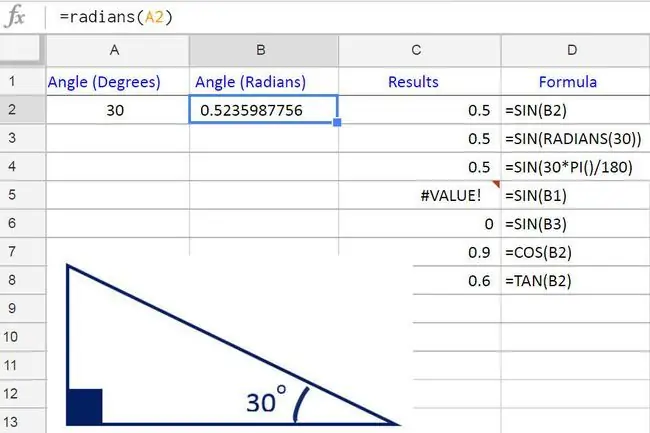
استفاده از توابع مثلثاتی بالا در صفحات گسترده گوگل ممکن است ساده تر از انجام دستی آن باشد، اما همانطور که گفته شد، توجه به این نکته مهم است که هنگام استفاده از این توابع، زاویه باید بر حسب رادیان به جای درجه اندازه گیری شود -- واحدی که اکثر ما با آن آشنایی نداریم.
رادیان مربوط به شعاع دایره است که یک رادیان تقریباً برابر با 57 درجه است.
برای سهولت کار با توابع trig، از تابع RADIANS Google Spreadsheets برای تبدیل زاویه اندازه گیری شده از درجه به رادیان همانطور که در سلول B2 در تصویر بالا نشان داده شده است، استفاده کنید، جایی که زاویه 30 درجه به 0.5235987756 تبدیل شده است. رادیان.
گزینه های دیگر برای تبدیل از درجه به رادیان عبارتند از:
- تودرتو کردن تابع RADIANS در داخل تابع SIN -- همانطور که در ردیف 3 در مثال نشان داده شده است؛
- استفاده از تابع Google Spreadsheets PI در فرمول: زاویه(درجه)PI()/180 همانطور که در ردیف 4 در مثال نشان داده شده است.
نحو و آرگومان های توابع Trig
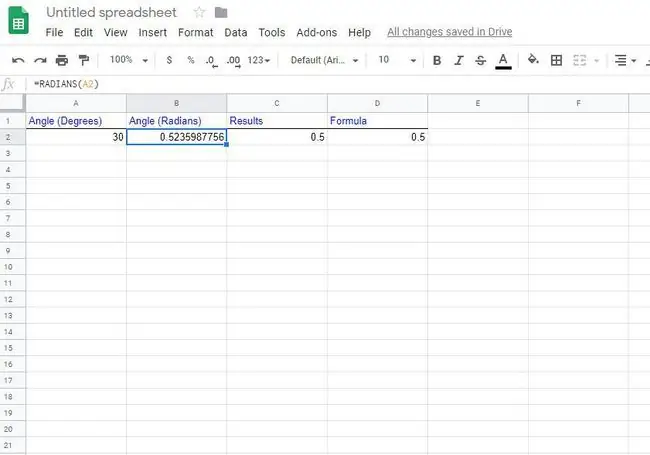
سینتکس یک تابع به چیدمان تابع اشاره دارد و شامل نام تابع، براکت ها و آرگومان ها می شود.
نحو تابع SIN این است:
=SIN (زاویه)
سینتکس تابع COS این است:
=COS (زاویه)
نحو تابع TAN این است:
=قهوهای مایل به زرد (زاویه)
زاویه - زاویه در حال محاسبه - با رادیان اندازهگیری میشود- اندازه زاویه بر حسب رادیان را میتوان برای این آرگومان وارد کرد یا، بهطور متناوب، مرجع سلول به مکان این داده در کاربرگ.
مثال: استفاده از عملکرد SIN صفحات گسترده Google
این مثال مراحلی را که برای وارد کردن تابع SIN به سلول C2 در تصویر بالا برای یافتن سینوس زاویه 30 درجه یا 0.5235987756 رادیان استفاده می شود را پوشش می دهد.
همان مراحل را می توان برای محاسبه کسینوس و مماس برای یک زاویه که در ردیف های 11 و 12 در تصویر بالا نشان داده شده است استفاده کرد.
Google Spreadsheets از کادرهای محاوره ای برای وارد کردن آرگومان های یک تابع همانطور که در اکسل یافت می شود استفاده نمی کند. در عوض، یک کادر پیشنهاد خودکار دارد که با تایپ نام تابع در یک سلول ظاهر میشود.
- روی سلول C2 کلیک کنید تا به سلول فعال تبدیل شود -- اینجاست که نتایج تابع SIN نمایش داده می شود؛
- علامت مساوی (=) و به دنبال آن نام تابع sin را تایپ کنید؛
- هنگامی که شما تایپ می کنید، کادر پیشنهاد خودکار با نام توابع ظاهر می شود که با حرف S شروع می شود؛
- وقتی نام SIN در کادر ظاهر شد، با اشاره گر ماوس روی نام کلیک کنید تا نام تابع را وارد کنید و پرانتز یا براکت گرد را در سلول C2 باز کنید.
وارد کردن آرگومان تابع
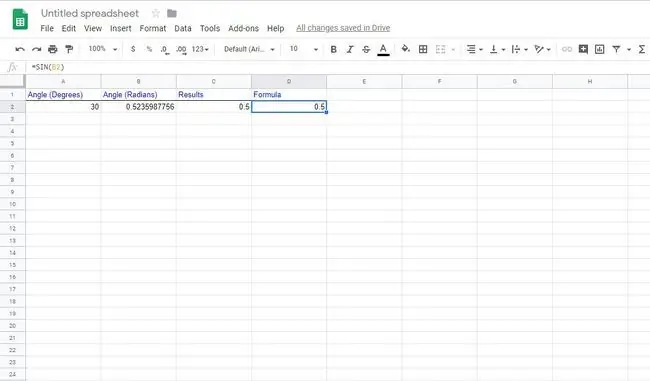
همانطور که در تصویر بالا مشاهده می شود، آرگومان تابع SIN بعد از براکت باز وارد می شود.
- روی سلول B2 در کاربرگ کلیک کنید تا این مرجع سلول را به عنوان آرگومان زاویه وارد کنید؛
- کلید Enter را روی صفحه کلید فشار دهید تا پس از آرگومان تابع، پرانتز بسته " )" را وارد کنید و تابع را کامل کنید؛
- مقدار 0.5 باید در سلول C2 ظاهر شود - که سینوس زاویه 30 درجه است؛
- وقتی روی سلول C2 کلیک می کنید، تابع کامل=SIN (B2) در نوار فرمول بالای کاربرگ ظاهر می شود.
VALUE! خطاها و نتایج سلول خالی
عملکرد SIN VALUE را نشان می دهد! اگر مرجعی که به عنوان آرگومان تابع استفاده می شود به سلولی حاوی متن اشاره کند، خطا می شود. در ردیف پنج مثال بالا، میتوانید این را ببینید که در آن مرجع سلول مورد استفاده به برچسب متن اشاره میکند: زاویه (رادیان).
اگر سلول به یک سلول خالی اشاره کند، تابع مقدار صفر را برمی گرداند (ردیف شش را در بالا ببینید). توابع تریگ صفحات گسترده Google سلول های خالی را صفر تفسیر می کنند و سینوس صفر رادیان برابر با صفر است.






